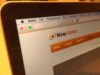Come installare NOW
Dopo aver dato un’occhiata al catalogo di NOW (ex NOW TV), e aver notato la presenza di numerosi contenuti di tuo interesse, stai pensando di abbonarti al noto servizio di streaming targato Sky e di usarlo nel tuo tempo libero. Prima ancora di procedere, però, vorresti capire se è possibile installare NOW sui dispositivi in tuo possesso e in che modo, onde evitare di effettuare acquisti “a vuoto”.
Se questa è la tua unica e sola preoccupazione, ti assicuro che puoi stare tranquillo: NOW, infatti, è disponibile per un gran numero di sistemi operativi e dispositivi multimediali tra cui PC, smartphone, tablet, console, Smart TV e altri dispositivi Smart da collegare al televisore.
Pertanto, se è effettivamente tuo interesse sapere come procurarti l’app più adatta al dispositivo in tuo possesso, non ti resta che metterti bello comodo e proseguire con la lettura di questo articolo nel quale provvederò a spiegarti, passo dopo passo, come installare l’app di NOW sui più noti e usati dispositivi tecnologici. Nel mentre, come sempre, ti auguro una buona lettura e buon divertimento!
Indice
- Come installare NOW su PC
- Come installare NOW su smartphone e tablet
- Come installare NOW su Smart TV
- Come installare NOW su Chromecast
- Come installare NOW su Fire Stick TV
- Come installare NOW su Apple TV
Come installare NOW su PC
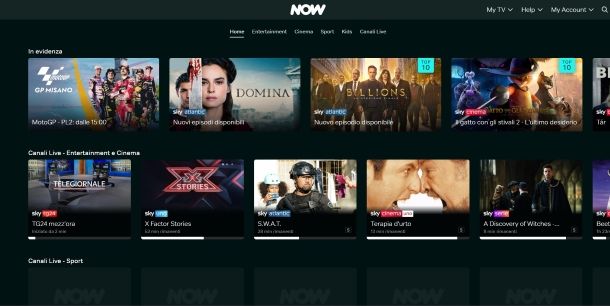
Per poter usare NOW su PC, devi sapere che non hai bisogno di installare alcun software sul tuo dispositivo. Infatti, mentre in passato il servizio NOW su computer era vincolato all’installazione di un apposito player, tale operazione non è più necessaria, in quanto ti basta il tuo browser Web per riuscire a guardare i contenuti di questa piattaforma di streaming.
Tutto quello che ti serve è un PC con sistema operativo Windows 7 o versioni successive oppure un Mac con macOS 11 o versioni successive. Inoltre, devi essere munito de browser Google Chrome, Firefox, Edge o Safari (aggiornati alla versione più recente) per assicurarti la piena compatibilità del servizio in fase di riproduzione dei contenuti.
L’avvio di quest’ultimi è molto semplice: devi soltanto fare clic sulla miniatura dello show o del film da guardare e poi premere sul tasto Inizia a guardare. Per i contenuti live, facendo clic sulla loro miniatura, la riproduzione viene avviata immediatamente. Nel player integrato nel browser trovi poi tutti i controlli per la gestione della riproduzione (tasto play/pausa, tasto per la gestione dell’audio e dei sottotitoli, controllo volume e tasto per la riproduzione a tutto schermo). Premendo sull’icona X in alto a sinistra puoi invece tornare al menu principale, interrompendo la riproduzione.
Chiaramente, è possibile accedere solo ai contenuti compresi nel proprio abbonamento. Se non possiedi ancora un abbonamento a NOW, puoi attivare il servizio in pochi minuti direttamente dal sito ufficiale del servizio. Nel momento in cui scrivo questa guida, i piani disponibili sono due: il primo è Pass Sport che, al prezzo di 14,99 euro/mese, attualmente in promozione a 9,99 euro/mese, con un vincolo minimo di 12 mesi, offre accesso ai match delle tre grandi coppe Europee UEFA, alla SERIE A TIM (3 match su 10 a turno), alla Serie BKT e Serie C, alla Formula 1, alla Moto GP, al Tennis, al Basket e a tanti altri eventi sportivi.
Il secondo è Pass Cinema e Pass Entertainment Premium che, al costo di 14,99 euro/mese, attualmente in promozione a 11,99 euro/mese, con un vincolo minimo di 12 mesi, offre il meglio delle serie TV, degli show e dei film della piattaforma Sky. Questa sottoscrizione, nello specifico, consente di usufruire di tutto il catalogo NOW da 2 dispositivi in contemporanea, riprodurre i contenuti on demand senza interruzioni pubblicitarie e godere di audio immersivo con Dolby Digital 5.1.
Esistono due versioni più economiche di questo specifico piano con, ovviamente, alcune limitazioni. La prima comprende sia il Pass Cinema che il Pass Entertainment, al costo di 11,99 euro/mese oppure 9,99 euro/mese con un vincolo minimo di 12 mesi, che offre serie TV, show e film senza però poter usufruire della riproduzione senza interruzioni pubblicitarie, on demand e con audio immersivo Dolby Digital 5.1, da 2 dispositivi.
La seconda versione, invece, comprende soltanto il Pass Entertainment che, al costo di 8,99 euro/mese oppure 6,99 euro/mese, con un vincolo minimo di 12 mesi, offre soltanto la riproduzione di serie TV e show.
Se hai scelto una sottoscrizione che non prevede la riproduzione dei contenuti multimediali senza interruzioni pubblicitarie, on demand e con audio Dolby Digital 5.1, potresti attivare queste funzionalità a posteriori grazie all’opzione Premium.
Quest’opzione è gratuita per i già abbonati prima dell’entrata in vigore della stessa (28 settembre 2023). Se si disdice la sottoscrizione ai Pass di NOW, anche Premium verrà disattivato. Ha un costo, invece, di 5,00 euro/mese per i nuovi abbonati, nel caso in cui l’utente che ha ricevuto l’opzione in promozione ne faccia disdetta o in caso di riattivazione della sottoscrizione ai Pass.
Hai individuato il piano di abbonamento a te più conveniente? Bene, adesso non ti resta che cliccare su Scopri di più, in corrispondenza di uno dei due piani individuati, poi su Attiva, in corrispondenza della sottoscrizione scelta, e, infine, cliccare su Continua se sei un nuovo cliente o sulla scheda Sei già iscritto? se sei già in possesso di un account NOW. In quest’ultimo caso, inserisci l’indirizzo e-mail e la password scelti in fase di iscrizione e fai clic su Accedi.
Nel caso in cui tu sia un nuovo cliente, dopo aver fatto clic su Continua, inserisci i tuoi Dati personali all’interno delle relative caselle di testo: Nome, Cognome, Data di nascita, E-mail e Password, per due volte, e, in via del tutto opzionale, il Numero di cellulare. Dopodiché, fai clic su Avanti per inserire la tua Via, Numero civico, Codice postale e Città/Comune.
Infine, fai nuovamente clic su Avanti e immetti le informazioni necessarie, in base al metodo di pagamento scelto tra carta di credito/debito o PayPal, apponi il segno di spunta in direzione di Ho letto e accettato le Condizioni Generali del Servizio e Dichiaro di aver letto l’Informativa sulla Privacy, seleziona Acconsento o Non acconsento, in base alle tue preferenze, in direzione del trattamento dei dati e fai clic su Paga ora, nel primo caso, o su PayPal, nel secondo caso, per finalizzare la transazione.
Se tutto è andato a buon fine, verrai subito reindirizzato alla pagina di benvenuto del servizio e potrai usufruire dei suoi contenuti cliccando semplicemente sul pulsante Inizia a guardare. Nel mentre, dovresti aver ricevuto un’e-mail, da parte di NOW, per confermare il tuo indirizzo e-mail. Pertanto, accedi alla tua casella di posta, apri l’e-mail in questione e clicca su Conferma ora il tuo indirizzo e-mail.
Come installare NOW su smartphone e tablet
La piattaforma NOW è compatibile con un gran numero di dispositivi, inclusi smartphone e tablet Android, iPhone e iPad. Per poter usufruire del servizio, tuttavia, devi disporre già di un account in quanto non è possibile iscriversi tramite l’app: se non ce l’hai già, apri uno dei browser presenti sul tuo dispositivo e abbonati alla piattaforma, seguendo le medesime istruzioni già viste per computer.
Come installare NOW su Android
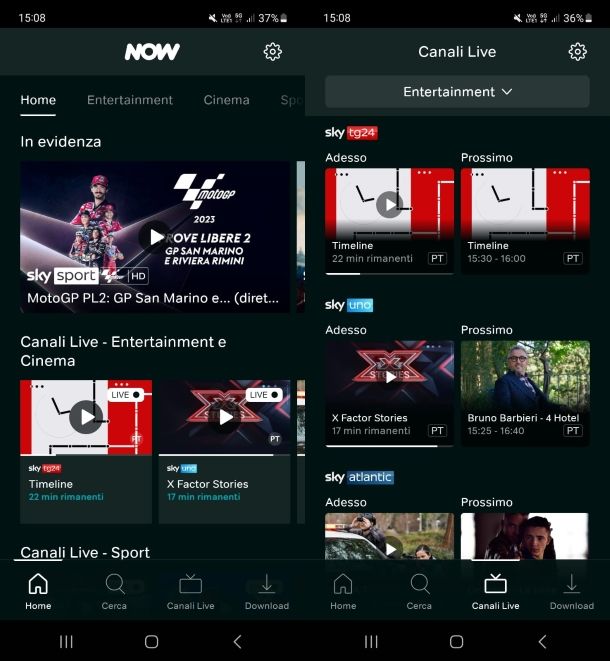
Per poter installare NOW su Android, avvia il Play Store (oppure lo store alternativo) installato sul tuo smartphone/tablet, richiamandolo dalla schermata Home, oppure dal drawer del dispositivo, tocca la barra di ricerca situata al suo interno, digita la parola NOW e avvia la ricerca.
Adesso, fai tap sul primo risultato proposto, ossia l’app pubblicata da Sky Italia S.r.l, e poi su Installa. Se stai usando il Play Store, e ti viene chiesto di completare il tuo account, vai avanti e ignora l’inserimento di un metodo di pagamento valido, facendo tap sugli appositi pulsanti.
A installazione conclusa, fai tap su Apri, all’interno del Play Store, in direzione dell’app appena installata, oppure avvia NOW tramite l’icona che, nel frattempo, è stata aggiunta alla schermata Home e/o al drawer del dispositivo. Dopodiché, fai tap su Rifiuta e continua, in alto a destra, e poi su Attiva le notifiche, o su No, grazie, in base alle tue preferenze, per essere, o meno, aggiornato sui nuovi titoli NOW.
Fatto ciò, dovresti approdare nella schermata principale dell’app NOW. Per accedere al tuo account, e visualizzare i contenuti del tuo Pass, fai tap sull’icona dell’ingranaggio, in alto a destra, per accedere alle Impostazioni dell’app, e poi su Accedi per visualizzare i tuoi Pass.
Ora, inserisci l’e-mail e la password scelti in fase di creazione dell’account NOW e fai tap su Accedi: non ti resta che tornare nella schermata principale dell’app, tramite la freccia situata in alto a sinistra, per iniziare a godere dei contenuti multimediali a tua disposizione!
Come installare NOW su iPhone e iPad
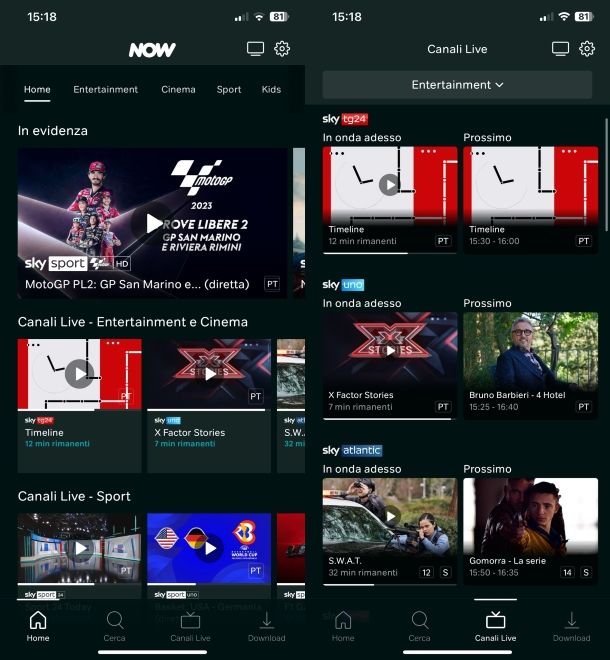
Il procedimento da seguire per installare NOW su iPhone e iPad non differisce molto da quella già vista per Android: per iniziare, apri dunque l’App Store di iOS/iPadOS, richiamandolo dalla schermata Home, o dalla Libreria app, fai tap sulla scheda Cerca, collocata in basso a destra e, dopo aver digitato NOW, all’interno del campo di ricerca, fai tap sul pulsante di ricerca della tastiera, in basso a destra.
Ottenuto l’elenco dei risultati, seleziona il riquadro relativo all’app di NOW, fai tap su Ottieni e, se necessario, effettua la verifica della tua identità autenticandoti tramite Face ID, Touch ID o password dell’ID Apple.
A installazione avvenuta, fai tap su Apri, all’interno dell’App Store, o avvia l’applicazione servendoti dell’icona che, nel frattempo, è stata aggiunta alla schermata Home o alla Libreria app. Dopodiché, fai tap su Rifiuta e continua, poi su Attiva le notifiche, o su No, grazie, per concedere o meno l’autorizzazione a NOW di inviarti notifiche inerenti ai nuovi titoli del servizio, e, infine, inserisci l’indirizzo e-mail e la password del tuo account NOW nelle apposite caselle di testo e fai tap su Accedi per effettuare l’accesso.
Il funzionamento dell’app è praticamente identico alla versione per Android. Qualora volessi maggiori informazioni in merito, ti consiglio di leggere il mio articolo dedicato all’app NOW.
Come installare NOW su Smart TV

Possiedi uno Smart TV e desideri installare l’app di NOW su quest’ultimo? Nulla di più semplice. Prima ancora di fare qualsiasi cosa, però, ti consiglio di prendere visione della lista dei dispositivi compatibili con il servizio, in modo da accertarti che il tuo TV rientri tra questi.
Inoltre, poiché l’applicazione di NOW per Smart TV non permette la creazione di nuovi account, devi sottoscrivere un abbonamento alla piattaforma tramite browser, attenendoti alle indicazioni che ti ho fornito in questo capitolo.
Ad ogni modo, se il dispositivo rientra nella lista di quelli compatibili con NOW, tutto ciò che devi fare è collegare il televisore a Internet, qualora non lo avessi ancora fatto, accedere allo store integrato nello stesso (potresti dover premere il tasto Home del telecomando e accedere alla sezione dedicata alle app) e cercare l’app di NOW tra quelle disponibili.
Una volta trovata, selezionala e provvedi a installarla premendo il pulsante adibito all’operazione; a installazione ultimata, lancia l’applicazione, richiamandola dall’area App del TV, ed effettua il login al servizio utilizzando le credenziali in tuo possesso.
Sfortunatamente, non sono in grado di fornirti le indicazioni precise relative al tuo modello di televisore. Questo perché ciascun sistema operativo, e relativa piattaforma, prevede passaggi differenti; a tal riguardo, potrebbe tornarti utile la mia guida su come installare le app su Smart TV o, se ti serve qualche esempio pratico, puoi fare riferimento alle indicazioni fornite di seguito relative ad alcune marche specifiche di Smart TV.
Nota: qualora l’apparecchio televisivo in tuo possesso — indipendentemente dalla marca — non fosse compatibile con l’applicazione di NOW, puoi acquistare dispositivi esterni da collegare allo stesso, come NOW Smart Stick, la chiavetta HDMI ufficiale del servizio, Apple TV, Chromecast.
Come installare NOW su Smart TV LG
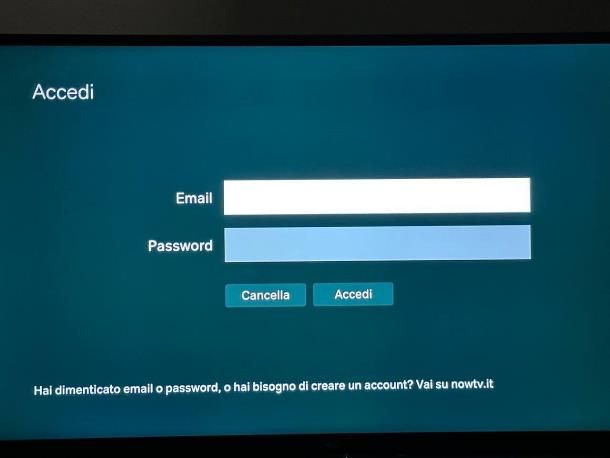
Per poter installare NOW su Smart TV LG, è indispensabile che il televisore sia stato preventivamente connesso a Internet. Se non hai ancora provveduto a farlo, puoi seguire due strade differenti in base alla modalità di collegamento che preferisci: tramite cavo Ethernet oppure tramite Wi-Fi.
Nel primo caso, è sufficiente inserire un’estremità del cavo nella porta Ethernet del router, collegare l’altra alla medesima porta situata sul retro del televisore e attendere la comparsa della notifica relativa all’avvenuta connessione a Internet. Potrebbero volerci alcuni istanti. Qualora, invece, desiderassi collegarla tramite Wi-Fi, premi il tasto Home del telecomando, raffigurato dall’icona della casetta, e individua la sezione Impostazioni, a forma di ingranaggio, dalla schermata che appare su schermo, e premi sul tasto OK.
Fatto ciò, sempre premendo il tasto OK, raggiungi la sezione Rete > Connessioni Wi-Fi, sposta la levetta su ON, qualora già non fosse così, seleziona la rete Wi-Fi di tuo interesse, inserisci, nell’apposito campo di testo, la relativa chiave di accesso, e premi sul tasto Connetti. Maggiori info qui.
Dopo esserti accertato dell’avvenuta connessione a Internet, ritorna nella sezione Home, seleziona lo store di applicazioni LG Content Store, a forma di sacchetto della spesa, e premi il tasto OK, del telecomando, per avviarlo.
Ora, individua l’icona di NOW dalla lista delle applicazioni disponibili, o utilizza il pulsante a forma di lente d’ingrandimento per cercarla, evidenziala e schiaccia il tasto OK, per due volte consecutive, per installarla.
A installazione ultimata, premi i pulsanti Avvia e OK per lanciare l’app che, nel frattempo, verrà aggiunta alla schermata Home del TV, raggiungi la sezione My Account, che risiede nella barra laterale di sinistra, premi il pulsante Accedi ed effettua il login al servizio avvalendoti delle credenziali in tuo possesso.
Se qualche passaggio non ti è chiaro, o hai bisogno di una mano in più nel portare a termine l’installazione di NOW su televisore LG, ti rimando alla lettura della guida specifica che ho realizzato a tal riguardo e nella quale ho trattato l’argomento con dovizia di particolari.
Come installare NOW su Smart TV Samsung
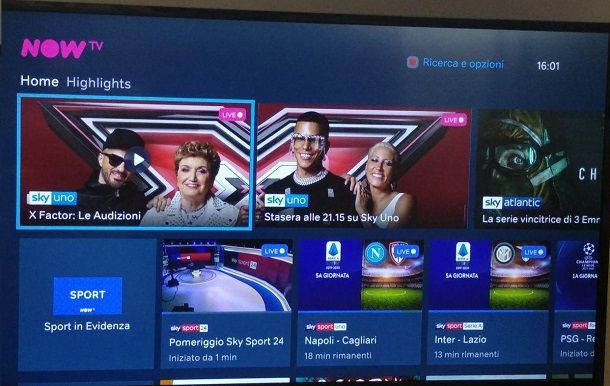
Se sei un utente Samsung, puoi installare NOW su Smart TV Samsung in modo altrettanto semplice collegando l’apparecchio a Internet, qualora non lo avessi già fatto, aprendo lo store integrato e cercando l’applicazione all’interno di quest’ultimo. Per tutti i dettagli del caso, consulta pure il mio articolo su come scaricare NOW su Smart TV Samsung.
Come installare NOW su Smart TV Hisense

Possiedi un TV Hisense e, pertanto, ti stai chiedendo come installare NOW su Smart TV Hisense? Nel momento in cui sto scrivendo questo articolo, ahimè, i TV Hisense non rientrano nei dispositivi compatibili con NOW. Tuttavia, potresti ovviare al problema adoperando una delle soluzioni che ti ho suggerito in questo capitolo.
Come installare NOW su Android TV
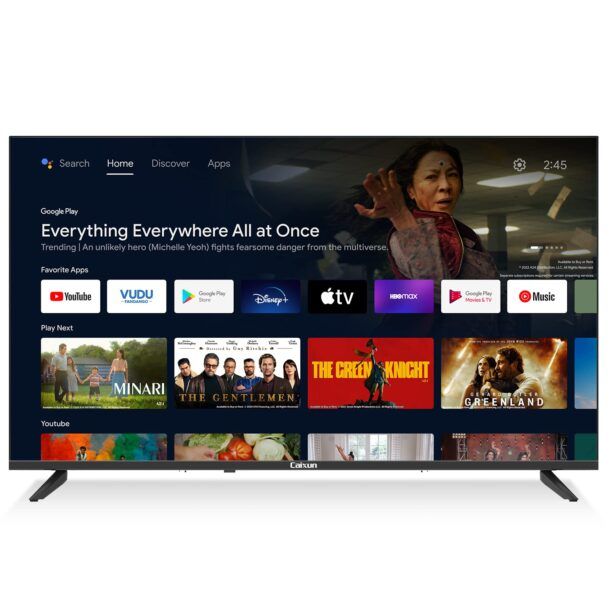
Installare NOW su Android TV è un gioco da ragazzi: non devi fare altro che premere sul tasto Home del telecomando, accedere al Play Store, cercare l’app NOW e scaricarla sul tuo TV. Fatto ciò, dovrai effettuare l’accesso al tuo account e godere dei contenuti multimediali che la piattaforma offre.
Come installare NOW su Smart TV Philips

Anche in questo caso, posso dirti che installare NOW su Smart TV Philips è davvero facile: come per tutti gli altri Smart TV, basta accedere alla schermata principale del proprio TV tramite l’apposito tasto Home del telecomando, accedere al Play Store, cercare l’app NOW, installarla ed effettuare l’accesso al proprio account. Più semplice di così non si può! Maggiori informazioni qui.
Come installare NOW su Chromecast

qualora ti stessi chiedendo come installare NOW su Chromecast, puoi avvalerti dello store integrato nel device, se hai un modello con Google TV; se invece hai un modello datato senza Google TV e telecomando, l’app non va scaricata direttamente sul dispositivo, bensì su uno smartphone/tablet che verrà poi usato per trasmettere i contenuti a Chromecast. Se non sai di cosa sto parlando, ti consiglio di leggere il mio articolo su come funziona Chromecast.
Come installare NOW su Fire Stick TV

Se ti stai chiedendo se è possibile installare NOW su Fire Stick TV, la risposta è affermativa. Come dici? Non hai la benché minima idea di come scaricare un’app sulla chiavetta HDMI targata Amazon? Nessun problema, ho scritto proprio una guida che fa al caso tuo e che, nello specifico, ti spiega per filo e per segno come installare app su Fire Stick TV.
Come installare NOW su Apple TV
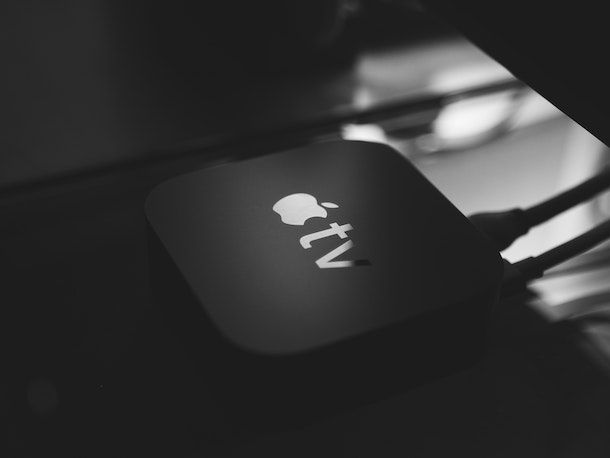
Per quanto riguarda Apple TV, NOW è disponibile sull’App Store di tvOS e si può installare come qualsiasi altra app. Il funzionamento è analogo a quello delle app per le altre piattaforme menzionate in precedenza.

Autore
Salvatore Aranzulla
Salvatore Aranzulla è il blogger e divulgatore informatico più letto in Italia. Noto per aver scoperto delle vulnerabilità nei siti di Google e Microsoft. Collabora con riviste di informatica e cura la rubrica tecnologica del quotidiano Il Messaggero. È il fondatore di Aranzulla.it, uno dei trenta siti più visitati d'Italia, nel quale risponde con semplicità a migliaia di dubbi di tipo informatico. Ha pubblicato per Mondadori e Mondadori Informatica.